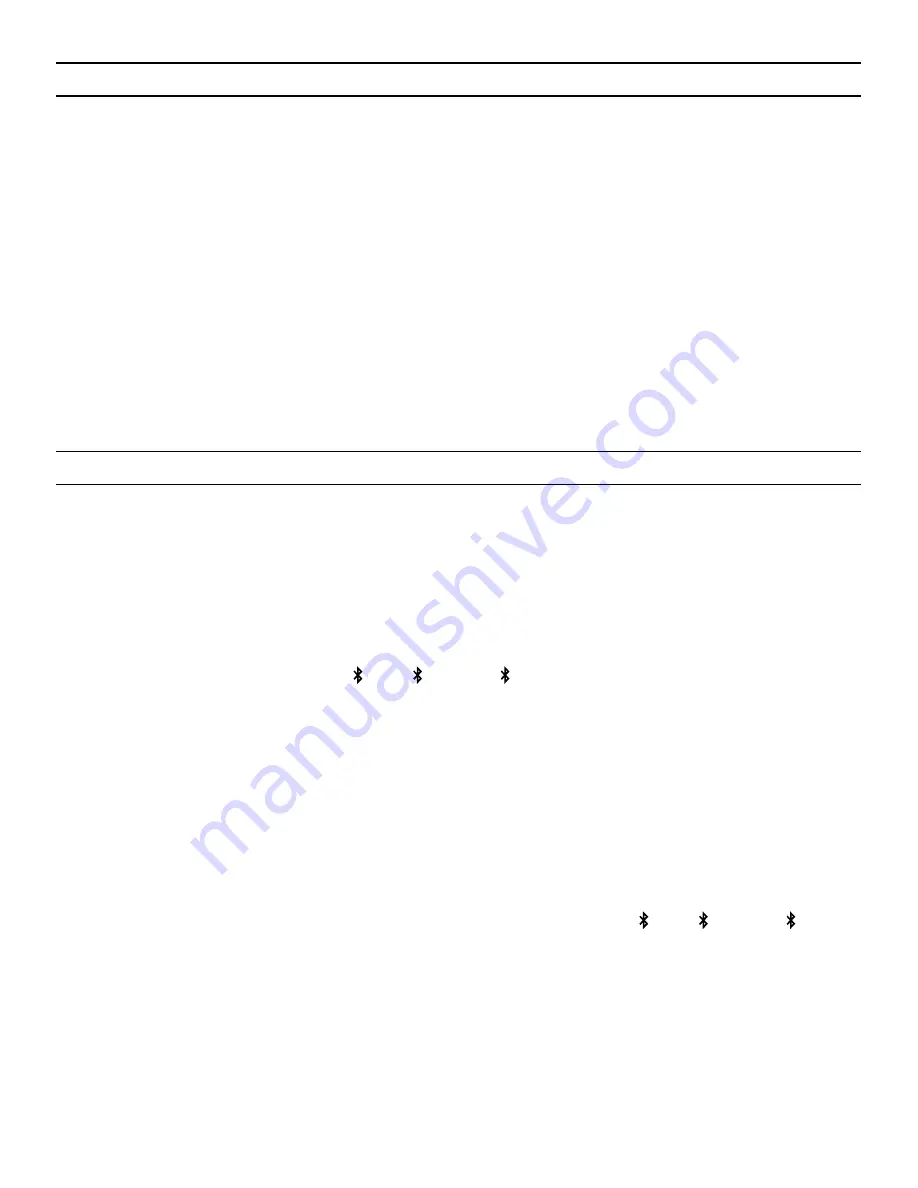
1
DÉCONNEXION DE VOTRE CLAVIER
Votre Rugged Book Pro est équipé d’un étui qui protège votre iPad
même si votre clavier est déconnecté. Si vous souhaitez utiliser l’étui sans
le clavier, vous pouvez le déconnecter des trois manières suivantes.
1. Appuyez sur le bouton Masquer/Afficher du clavier. Ce bouton vous
permet de désactiver le clavier et d’utiliser le clavier à l’écran de votre
iPad. Appuyez à nouveau sur le bouton Masquer/Afficher du clavier
lorsque vous souhaitez utiliser le clavier du Rugged Book Pro.
2. Éteignez la connexion Bluetooth® de votre iPad.
3. Éteignez le clavier de votre Rugged Book Pro.
JUMELER VOTRE Rugged Book Pro
Votre Rugged Book Pro peut se jumeler avec jusqu’à trois Apple, Android ou
Windows dispositifs a une fois. Jumeler votre Rugged Book Pro est facile ;
suivre ces instructions :
1. Vérifiez que la connexion de Bluetooth de votre iPad est en marche.
2. Appuyez sur la touche ( ), ( ), or ( ) de votre Rugged Book Pro
pendant trois secondes. Les rétroéclairages du clavier s’allumeront et
commencer a vibré jusqu’à ce que le jumelage soit terminé.
3. Votre dispositif va afficher « ZAGG Rugged Book Pro » comme option
de dispositifs disponibles. Sélectionnez-le et complétez les autres
étapes de jumelage pour votre dispositif.
4. Répétez les étapes 2-3 pour jumeler votre Rugged Book Pro avec un
maximum de deux autres appareils. Lorsqu’il est associé à un ou
plusieurs autres appareils, appuyez simplement sur ( ), ( ), or ( )
pour basculer entre eux.
5. Une fois jumeler, les rétroéclairages du clavier vont arrêter de vibrer
et se baisser jusqu’à ce qu’ils soient éteints. Une fois commencé, si
le Rugged Book Pro ne complet pas le jumelage après 60 secondes, il
annulerait le processus. Si cela se produit, répétez les étapes deux
et trois.
2
3
3
1
1
2
2










































